advertisement
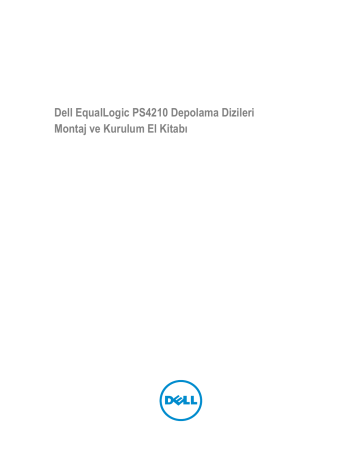
Dell EqualLogic PS4210 Depolama Dizileri
Montaj ve Kurulum El Kitabı
Notlar, Dikkat Edilecek Noktalar ve Uyarılar
NOT: NOT sembolü, donanım veya ekipmanınızdan daha iyi faydalanmanıza yardımcı olacak önemli bilgileri gösterir.
DİKKAT: DİKKAT sembolü, yönergelere uyulmadığında donanımın zarar görebileceğini veya veri kaybı olabileceğini belirtir.
UYARI: UYARI sembolü, meydana gelebilecek olası maddi hasar, kişisel yaralanma veya ölüm tehlikesi anlamına gelir.
Telif hakkı © 2014 Dell Inc. Tüm hakları saklıdır.
Bu ürün, A.B.D. ve uluslararası telif hakkı ve fikri mülkiyet yasaları tarafından korunmaktadır.
Dell ™ ve Dell logosu, Amerika Birleşik Devletleri ve/veya diğer ülkelerde, Dell Inc.'e ait ticari markalardır. Burada adı geçen diğer tüm markalar ve isimler, ilgili firmaların ticari markalarıdır.
2014 - 10
M40C6-TR_A00
İçindekiler
Önsöz
Önsöz
Dell ™ EqualLogic ® PS Serisi diziler kapasite, performans ve ağ yük dengelemesini otomatik hale getirerek kaynakları optimize eder. Bunun yanı sıra PS Serisi diziler tam kapsamlı dizi yönetimi yazılımı ve ürün yazılımı güncellemeleri sunar. Dell EqualLogic
FS Serisi cihazlar, PS Serisi dizilerle birlikte, yüksek performans, yüksek kullanılabilirlik ve ölçeklenebilir NAS çözümü sunar.
Hedef Kitle
Bu kılavuzdaki bilgiler donanım yöneticilerine yöneliktir. Yöneticilerin ileri düzeyde ağ ve depolama sistemi deneyimine sahip olması gerekli değildir. Bununla birlikte, aşağıdaki konular hakkında bilgi sahibi olunması faydalı olacaktır:
• Temel ağ iletişimi kavramları
• Geçerli ağ ortamı
• Kullanıcı disk depolama gereksinimleri
• RAID yapılandırmaları
• Disk depolama yönetimi
NOT: Bu el kitabı PS Serisi dizilerin bazı genel ağ yapılandırmalarında kullanımına yönelik örnekler içermesine karşın, ağ oluşturmayla ilgili ayrıntılı bilgiler bu el kitabının kapsamı dışındadır.
İlgili Belgeler
PS Serisi diziler, gruplar, birimler, dizi yazılımı ve ana makine yazılımı hakkında detaylı bilgi için:
1.
Dell EqualLogic destek sitesinde oturum açın ( eqlsupport.dell.com
).
2.
Downloads (Yüklemeler) öğesini seçin.
3.
Aşağı açılan listeden PS Series Firmware (PS Serisi Ürün Yazılımı) öğesini seçin.
4.
Recommended PS Series Firmware (Önerilen PS Serisi Ürün Yazılımı) altından uygun sürümü seçin. İndirme sayfası bağlantısı görünür..
5.
Download (İndir) sayfa bağlantısını tıklatın.
6.
Sayfayı aşağı kaydırarak Belgeler'e gidin.
Dell Çevrimiçi Hizmetler
Dell ürünleri ve hizmetleri hakkında dell.com
adresini (veya ilgili Dell ürününe ilişkin bilgilerde belirtilen URL'yi) ziyaret ederek bilgi alabilirsiniz.
Dell EqualLogic ürünleri ve yeni sürümler hakkında daha fazla bilgi edinmek için Dell EqualLogic Tech Center web sitesini ziyaret edin: delltechcenter.com/page/EqualLogic . Burada ayrıca makaleleri, tanıtımları ve çevrimiçi tartışmaları inceleyebilir, ürün ailenizin
özellikleri hakkında daha detaylı bilgi bulabilirsiniz.
5
Teknik Destek ve Müşteri Hizmetleri
PS Serisi SAN dizileri hakkındaki sorularınızı Dell destek hizmetlerine yöneltebilirsiniz. Varsa Hızlı Servis Kodunuzu arama sırasında yanınızda bulundurun. Bu kod, Dell telefon otomatik yanıt sisteminin sizi daha etkili bir şekilde yönlendirmesine yardımcı olur.
Dell'e Başvurma
Dell çeşitli çevrimiçi ve telefon tabanlı destek ve hizmet seçenekleri sunar. Destek hizmetlerinin kapsamı ülkeye ve ürüne göre farklılık gösterir ve hizmetlerden bazıları bulunduğunuz bölgede mevcut olmayabilir.
Dell EqualLogic Teknik Destek birimiyle telefon yoluyla iletişime geçmek için, Amerika Birleşik Devletleri'ndeyseniz 800-945- 3355 numarasını arayın. Uluslararası Dell EqualLogic destek telefon numaraları için dell.com/support/home adresini ziyaret edin. Bu web sitesinde ekranın sol üst köşesindeki aşağı açılan listeden ülkenizi seçin. İnternet erişiminiz yoksa iletişim bilgilerini basılı halde fatura, sevk irsaliyesi, fiş veya Dell ürün kataloğunda bulabilirsiniz.
Web üzerinden sorun bildirmek ve yazılım güncellemeleri, diğer belgeler ve kaynaklara ulaşmak amacıyla EqualLogic müşteri destek hesabı kaydı yaptırmak için aşağıdaki yordamı kullanın.
1.
Dell ürünü ile sağlanan bilgilerde belirtilen Dell destek URL'sini veya eqlsupport.dell.com
adresini ziyaret edin.
2.
Gereken hizmeti seçin. Contact Us (Bize Ulaşın) bağlantısını tıklatın veya sağlanan hizmetler listesinden Dell destek hizmetlerini seçin.
3.
Dell destek birimiyle iletişime geçmek için tercih ettiğiniz yöntemi seçin (örn. e-posta veya telefon).
Garanti Bilgileri
PS4210 dizi garantisi sevkiyat kutusunda yer alır. Garantiyi kaydettirme hakkında bilgi için bkz. https://eqlsupport.dell.com/utility/ form.aspx?source=warranty .
Daha Fazla Bilgi
Temel depolama dizisi bilgileri için bkz. PS4210 Donanım Kullanıcı El Kitabı .
6
Dizi Montaj Yordamını Anlama
Dizinizi kurmak ve iSCSI SAN dizisini kullanmaya başlamak için aşağıdaki adımları uygulayın:
1.
Diziyi bir rafa monte edin. Bkz. Diziyi Rafa Monte Etme
.
2.
Dizinin elektrik ve ağ bağlantısını yapın. Bkz. Güç Kablolarını Bağlayın ve Sabitleyin ve
.
3.
PS Serisi yazılımını yapılandırın. Öncelikle, bir diziyi ağda erişilebilir olarak şekilde başlatın. Ardından, bir grup oluşturun ve diziyi bun grubun ilk üyesi yapın veya diziyi mevcut bir gruba ekleyin. Bir grubu genişlettiğinizde kapasite ve performans
otomatik olarak artar. Bkz. Yapılandırma Yöntemi Seçme .
4.
iSCSI SAN dizisini kullanmaya başlayın. Birimler oluşturarak grup depolama alanını kullanıcılara ve gruplara tahsis edin. Bir birim, ağda bir iSCSI hedefi olarak görünür. Birimlere bağlanmak için bir bilgisayarın iSCSI başlatıcısını kullanın. Bir hacme
.
Başladıktan sonra, grubu özelleştirebilir ve grubun daha gelişmiş özelliklerini kullanabilirsiniz. Bkz.
.
1
Dizi Montaj Yordamını Anlama 7
8
Diziyi Rafa Monte Etme
PS Serisi depolama dizisinin düzgün çalışması için bir rafa düzgün şekilde monte edilmesi gerekir. Bu bölümde PS Serisi diziler için genel elektrostatik, güvenlik, ağ ve montaj bilgileri yer alır.
Diziyi rafa monte ettikten sonra güç ve ağ kablolarını Bölüm 3 içinde açıklandığı gibi bağlayın.
2
Başlamadan Önce
Diziyi monte etmeden önce:
• Dell™ EqualLogic® Müşteri Destek Hesabı için kaydolun. Müşteri Destek Hesabınız yoksa eqlsupport.dell.com
adresine gidin ve hesap oluşturun.
• Destek Sitesinden Sürüm Notlarını indirin ve okuyun. PS Serisi Depolama Dizileri Sürüm Notları belgesinde en son ürün bilgileri yer alır.
• Montaj güvenlik önlemlerini okuyun. Bkz.
.
• Rafın, raf gereksinimlerini karşıladığından emin olun. Bkz.
.
• Dizinin ve montaj konumunun ortam gereksinimleri karşıladığından emin olun. Bkz.
• Sipariş ettiyseniz raf kitininin paketinden çıkarın ve gereken tüm parçalara ve araçlara sahip olduğunuzu kontrol edin. Ray kiti,
.
Montaj Güvenlik Önlemleri
Aşağıdaki güvenlik önemlerine uyun:
• Dell, dizileri rafa monte etme işleminin sadece bu konuda deneyimi olan kişiler tarafından yapılmasını önerir.
• Elektrostatik boşalmadan kaynaklanan hasarları önlemek için dizinin her zaman tam olarak topraklandığından emin olun.
• Dizi donanımını ele alırken, diziyle birlikte verilen elektrostatik bilekliği veya benzer bir koruma aracını kullanmalısınız.
• Dizinin kasasını sevkiyat kutusundan kaldırarak çıkarmak için en az iki kişiye ihtiyacınız vardır.
Raf Gereksinimleri
Raf ve dizi kurulumu aşağıdaki gereksinimleri karşılamalıdır:
• Endüstri standardında, EIA-310-D uyumlu, dört direkli, evrensel kare delikli veya yivsiz yuvarlak delikli 19 inç raf kullanın.
• Raf 540 kg (1200 pound) veya daha yüksek statik yük için sınıflandırılmış olmalıdır.
• Minimum raf derinliği rafın önünden arkasına 100 cm (40 inç) olmalıdır.
• ReadyRails™ II ray kitlerinde, ön ve arka raf direklerinin dış yüzeyleri (montaj yüzeyleri) arasındaki mesafe kare delikli raflar için 595 mm ile 914 mm (23,4 inç - 36,0 inç) aralığında, yuvarlak delikli raflar için 581 mm - 907 mm (22,9 inç - 35,7 inç) aralığında, yivli delikli raflar için 595 mm - 929 mm (23,4 inç - 36,6 inç) aralığında değişebilir.
• Daha sağlam olması için raf zemine sabitlenir.
9 Diziyi Rafa Monte Etme
• Bir rafa dizileri aşağıdan yukarıya doğru yükleyin.
• Dizinin ön çerçevesini yerleştirebilmek için rafın kapağı ile dizinin önü arasında en az 4,1 cm (1,6 inç) mesafe olmalıdır.
• Diziler monte edilmiş haldeyken raf, UL 60950-1 ve IEC 60950-1 güvenlik gereksinimlerini karşılamalıdır, bkz. ulstandardsinfonet.ul.com/scopes/scopes.asp?fn=60950-1.html
• Diziyi yatay konumda monte edin, aksi takdirde dizi garanti ve destek sözleşmeniz geçerliliğini kaybeder.
Ortam Gereksinimleri
Raf konumu aşağıdaki ortam gereksinimleri karşılamalıdır:
• AC modelleri için güç kaynağı 100V - 240V AC voltaj aralığında besleme yapabilmelidir.
• Güç kaynağında aşırı elektrik yüklenmesine karşı yeterli koruma bulunmalıdır:
Kuzey Amerika'da diziyi bağladınız güç kaynağında çift kutuplu 20 amperlik (veya daha düşük) bir aygıtla aşırı akım koruması sağlanıyor olmalıdır (UL 489 devre kesiciler). Avrupa'da aşırı akım koruması 20 amperlik (veya daha düşük) bir aygıtla sağlanmalıdır (IEC devre kesiciler).
• Dizinin önünde ve arkasında hava akışı için yeterli bulunmalıdır.
• Mekan düzgün şekilde havalandırılmalıdır.
• Ortamınız burada listelenen tüm gereksinimleri karşılamalıdır:
Donanımı Koruma
PS Serisi dizinizi elektrostatik yük boşalmasından koruyun. Dizi donanımı üzerinde işlem yaparken elektrostatik bileklik veya benzeri bir koruma kullanın. Elektrostatik bileklik kullanmak için:
1.
Sargılı kabloda bulunan çelik kopçayı esnek banttaki çiviye takın. Bkz
Rakam 1. Elektrostatik Bilekliği Kullanma
2.
Bandı bileğinize sıkıca takın.
3.
Bandı topraklamaya bağlayın. Banana konektörü eşleşen bir topraklamalı alıcıya bağlayabilirsiniz veya konektörü eşleşen bir krokodil pensine bağladıktan sonra pensi topraklamalı bir aygıta bağlayabilirsiniz. Uygun topraklama örneği olarak bir ESD matı veya topraklamalı bir ekipmanın metal çerçevesi verilebilir.
10 Diziyi Rafa Monte Etme
Sevkiyat Kutusu İçeriği ve Gerekli Donanım
Sevkiyat kutusundaki tüm öğelere sahip olduğunuzdan emin olun, bkz.
Tablo 1. Sevkiyat Kutusunun İçeriği
Bileşen
PS Serisi Dizi
Açıklama
PS4210 Serisi depolama dizisi şunları içerir:
• İki adet Tip 19 kontrol modülü
• İki adet güç kaynağı ve iki adet soğutma modülü
• En fazla 24 2,5 inç 10K veya 12 3,5 inç 7,2K seri bağlı SCSI (SAS, Nearline SAS [NL-SAS] veya Katı Hal (SSD) sürücüleri (model ekine bağlıdır)
Çerçeve
Güç kabloları
Bir veya iki seri kablosu
Belgeler
Çerçeve, dizinin ön tarafına takılır. Çerçeve dizi modelini tanımlar, sürücülere izinsiz erişilmesini ve sürücülerin yanlışlıkla çıkarılmasını önler.
Dizi güç kaynaklarını elektrik kaynaklarına bağlar. Sevkiyat kutusunda güç kablosu yoksa PS
Serisi dizi destek hizmetleri sağlayıcınıza veya satıcınıza başvurun.
Dizi ile bir konsol veya terminal benzeticisi arasında seri bağlantı oluşturur. Dizi veya gruba ağ erişimi yoksa setup yardımcı programını çalıştırmak için kabloyu kullanın.
Sevkiyat kutusunda aşağıdaki belgeler bulunur:
• Kurulum posteri
• Montaj ve Kurulum El Kitabı (bu belge)
• Lisans bilgileri, düzenleyici bilgiler ve garanti bilgileri
• Emniyet Bilgileri ve Çevresel ve Düzenleyici Bilgiler kitapçığı
Tablo 2. Ürünle Birlikte Verilmeyen Gerekli Ek Donanım Bileşenleri
Bileşen Açıklama
Standart 19 inç dört direkli raf Bilgi işlem ortamınızda dizilere ve diğer donanıma kolay erişmenizi sağlar.
10/100 Mbps Ethernet kabloları
Ağ anahtarı
Bir özel yönetim ağında kullanıma yöneliktir. Dizideki Yönetim bağlantı noktası bir 10/100Mbps ağ anahtarına bağlar. RJ45 konektörlerle Kategori E5 veya Kategori 6 kablo kullanın. TIA/EIA
TSB95 standardını karşılamayan Kategori 5 kabloları kullanmayın.
Aygıtları (dizi) bir ağa bağlar. Birden çok anahtar kullanılması önerilir. Anahtar, 10GBASE-T bağlantı noktasının kullanılması için 10GBASE-T arabirimlerini sağlar. SFP+ bağlantı noktaları için SFP+ anahtar kullanılır.
CAT6 veya CAT6A kablolar
Optik veya bakır kablolar
10GBASE-T bağlantı noktası için 55 metreye kadar Kategori 6 (veya daha iyi) kablo kullanın.
100 metreye kadar olan mesafeler için Kategori 6 kablo kullanın.
SFP+ bağlantı noktası için optik kablo veya bakır SFP+ kablo kullanın.
İsteğe Bağlı Donanım
Bir diziye kullanılabilirliği yüksek olan bir güç kaynağı sağlamak için isteğe bağlı olarak kesintisiz güç kaağı sistemi (UPS) kullanabilirsiniz. Her UPS (ürünle birlikte verilmez) farklı bir devrede yer almalıdır ve gereken süre boyunca doğru tipte voltaj sağlamalıdır.
Diziyi Rafa Monte Etme 11
Rafa Dizi Monte Etme Adımları
Bir diziyi rafa monte etmek için aşağıdaki adımları izleyin:
1.
Montaj raylarını rafta nereye yerleştireceğinizi belirleyin.
2.
Montaj raylarını rafa takın.
3.
Kasayı rafın içine doğru kaydırın.
4.
Kasayı montaj raylarının ön kısmına takın.
5.
Çerçeveyi takın.
Bu adımlar sonraki kısımlarda ayrıntılı olarak açıklanmaktadır.
Montaj Raylarını Rafta Nereye Yerleştireceğinizi Belirleyin
Rafta kasa için yeterli alan olduğundan emin olun. Standart bir rafta 2U kasa altı deliklik yer kaplar.
Rayları ve Diziyi Rafa Monte Etme
Rayların rafa montajını ray kitinizle birlikte verilen güvenlik yönergelerini ve raf montaj yönergelerini izleyerek gerçekleştirin.
Kapalı veya çok birimli bir raf aksamına takıldığında raf ortamının çalışma sıcaklığı oda sıcaklığının üzerinde olabilir. Bu nedenle diziyi üretici tarafından belirtilen maksimum sıcaklığa uygun bir ortama monte ettiğinizden emin olun. Daha fazla bilgi için bkz.
Diziyi Rafın İçine Doğru Kaydırma
Şekil 2 içinde gösterildiği gibi diziyi rafın içine doğru kaydırın.
Rakam 2. Diziyi Rafa Monte Etme
12 Diziyi Rafa Monte Etme
Şekil 3 , 3,5 inç sürücü dizisinin önden görünümünü gösterir.
Rakam 3. 3,5 inç Sürücü Dizisi - Önden Görünüm (Çerçevesiz)
Şekil 4 , 2,5 inç sürücü dizisinin önden görünümünü gösterir.
Rakam 4. 2,5 inç Sürücü Dizisi - Önden Görünüm (Çerçevesiz)
Yardım alarak diziyi düz bir şekilde kaldırın ve montaj raylarının içine kaydırarak yerine oturmasını sağlayın.
Diziyi Montaj Raylarına Takın
Dizinin ön kısmındaki dizi tutucu bağlayıcılarının montaj raylarının önündeki yivli delikler ile hizalandığından emin olun ve tutucu bağlayıcıları elinizle raylara sabitleyin.
NOT: Kelebek vidaları aşırı sıkmayın.
Çerçevenin Takılması
Çerçeveyi takma adımları tüm dizi modelleri için aynıdır:
1.
Çerçevenin sağ ucunu kasanın sağ kenarına kancalayın.
2.
Çerçevenin sol ucunu kasanın sol tarafına doğru döndürün.
3.
Serbest bırakma mandalı kapanıncaya dek çerçeveyi yerine bastırın.
4.
tutun.
Diziyi Rafa Monte Etme 13
Rakam 5. Çerçevenin Takılması
14 Diziyi Rafa Monte Etme
Dizi Kablolarını Bağlama
Diziyi rafa taktıktan sonra ağ ve güç kablolarını bağlamanız gerekir; isteğe bağlı olarak seri kabloları da bağlayabilirsiniz.
Önce
Minimum ve Önerilen Kablo Yapılandırmaları içindeki ağ önerilerini gözden geçirin.
Aşağıdaki listede diziyi güce ve ağa bağlama için genel adımlar açıklanmaktadır:
1.
Güç kablolarını bağlayın. Bu sırada dizinin güç beslemesini açmayın . Bkz.
Güç Kablolarını Bağlayın ve Sabitleyin
.
2.
Diziyi ağa bağlayın. Bkz.
.
3.
Dizinin güç beslemesini açın. Bkz. Diziyi Açma .
Aşağıdaki bölümlerde bu adımlar detaylı şekilde açıklanmaktadır. Adımları tamamladıktan sonra bkz.
.
3
Ağ Gereksinimleri ve Öneriler
PS Serisi bir dizi için minimum ağ yapılandırması her bir denetleme modülündeki Ethernet 0 bağlantı noktası ile ağ anahtarına bağlı bir bilgisayar arasında bağlantı yapılmasını gerektirir. Performansı ve kullanılabilirliği artırmak için bir dizi üzerinde birden çok ağ arabirimi yapılandırın ve bunları birden çok anahtara bağlayın.
Ağ önerileri
içinde açıklanmıştır. Ayrıca, ağ yapılandırmasına ilişkin genel kurallar PS Serisi diziler için de geçerlidir. Ağ gereksinimleri hakkında daha fazla bilgi için en.community.dell.com/techcenter/storage/w/wiki/2639.equallogic-configurationguide.aspx
adresindeki Dell TechCenter web sitesindeki Dell EqualLogic Yapılandırma El Kitabı belgesine bakın.
Genel ağ yapılandırması konusu bu el kitabının kapsamı dışındadır.
Tablo 3. Ağ Önerileri
Öneri
Anahtarlı 10GbE ağ
Açıklama
Dizileri ve bilgisayarları anahtarlı bir ağa bağlayın ve bilgisayarlarla diziler arasındaki tüm bağlantıların 10GbE olduğundan emin olun. SFP+ eklenti modülleriyle optik kablo, entegre SFP+ modülleriyle bakı kablo kullanın. 10GBASE-T için en az Kategori 6 gerekir ancak Kategori 6A
önerilir. 10GBASE-T bağlantı noktasını kullanmak için 10GBASE-T arabirimli anahtar, SFP+ bağlantı noktasını kullanmak için SFP+ anahtar gerekir.
Farklı ağ anahtarlarına yapılan birden fazla ağ bağlantısı
Daha iyi bant genişliği ve kullanılabilirlik için her denetim modülünü iki farklı anahtara bağlayın.
Anahtarlar ara anahtar bağlantılarıyla veya yığın yeteneğiyle bağlanmalıdır. Bağlantılar iSCSI trafiğini işlemek için yeterli bant genişliğine sahip olmalıdır. Ara anahtar bağlantısı boyutlandırma
önerileri için EqualLogic Yapılandırma El Kitabı'na bakın. İşletmenizin Yüksek Kullanılabilirlik gereksinimleri göz önünde tutulduğunda, Kapsama Ağacı etkisinin azaltılabilmesi için Dell,
Yüksek bant genişlikli bağlantı noktası bağlantı birleştirmesi veya VLT, vPC ya da MLAG gibi
15 Dizi Kablolarını Bağlama
Öneri Açıklama
çoklu yol protokollerini önerir. Ağ arabirimlerini bağladıktan sonra arabirimlere IP adresi, ağ maskesi ve ağ geçidi adresi atamak için Group Manager GUI veya CLI'sını kullanın.
Yönetim ağı (isteğe bağlı)
Grup IP adresine erişim (Ana
Makineler)
Kapsama ağacı protokolünü kullanma
Yönetim bağlantı noktalarını yönetim trafiğini iSCSI trafiğinden ayırmak için iki modüldeki 10/100
Mbps ağ anahtarına bağlayın.
Birden fazla alt ağı bulunan bir grupta, yapılandırılan her ağ arabiriminin üzerinde grup IP adresinin bulunduğu alt ağa erişimi olmalıdır.
Çoğaltma için güvenilir, yeterli boyuta sahip bir ağ bağlantısı
Verimli ve tahmin edilebilir çoğaltma için birincil ve ikincil gruplar arasındaki ağ bağlantısı güvenilir olmalıdır ve veri kopyalama için yeterli bant genişliğini sağlamalıdır.
Mümkünse Kapsama Ağacı Protokolünü (STP) uç düğümleri ((iSCSI başlatıcıları veya dizi ağ arabirimleri) bağlayan anahtar bağlantı noktalarında kullanmayın. STP veya RSTP (STP tercih edilir) kullanılacaksa, bağlantı yapıldıktan sonra bağlantının hemen STP iletim durumuna geçmesine olanak tanıyan bağlantı noktası ayarlarını etkinleştirin (bazı anahtarlarda mevcuttur).
Bu işlev, cihazlar yeniden başlatıldığında meydana gelen ağ kesintilerini azaltır ve sadece uç düğümleri bağlayan anahtar bağlantı noktalarını bağlamak için etkinleştirilmelidir. Anahtarlar arasındaki tek kablolu bağlantılar için ve anahtarlar arasındaki çok kablolu bağlantıları birleştirmek için STP kullanabilirsiniz.
Akış Denetimi anahtarlarda ve
NIC'lerde etkinleştirme
Akış Denetimini iSCSI trafiğini işleyen her anahtar bağlantı noktasında ve NIC'de etkinleştirin.
PS Serisi diziler Akış Denetimine düzgün şekilde yanıt verir.
Anahtarlar üzerinde tek noktaya yayın fırtınası denetimini devre dışı bırakma
Anahtarda bu özellik varsa, iSCSI trafiğini işleyen her anahtarda tek noktaya yayın fırtınası denetimi özelliğini devre dışı bırakın. Ancak anahtarlarda yayın ve çok noktaya yayın fırtınası denetimlerinin kullanılması teşvik edilir.
Jumbo Frames (Büyük
Çerçeveler) etkin
VLAN'lar
DCB
Her anahtarda ve iSCSI trafiğini kontrol eden NIC'de Jumbo Frames'i (Büyük Çerçeveler) etkinleştirin.
DCB'yi (Veri Merkezi Köprüleme) kullanmak için, anahtarları iSCSI SAN trafiğini diğer ağ trafiğinden ayırmak için VLAN kullanacak şekilde yapılandırın.
VLAN'ları etkinleştirmeniz gerekir. DCB hakkında daha fazla bilgi için bkz..
Dell EqualLogic
Group Manager Yönetici El Kitabı ve Dell EqualLogic Group Manager CLI Referans El Kitabı .
Minimum ve Önerilen Kablo Yapılandırmaları
İkili denetleme modülü dizisinde, önerilen yapılandırma şu şekildedir: Her iki denetleme modülünde Ethernet 0 bağlantı noktalarına ağ kablosu bağlayın ve her bir denetleme modülünü bir ağ anahtarına bağlayın.
Yüksek performans ve kullanılabilirlik için bağlantıları birden çok ağ anahtarına dağıtın.
iSCSI trafiğinin işlenebilmesi için anahtarlar yeterli bant genişliğine sahip ara anahtar bağlantılarıyla veya yığın yeteneğiyle bağlanmalıdır. Dell mümkün olan her yerde yığın yapılandırmalarının kullanılmasını önerir.
Şekil 6 önerilen ağ yapılandırması alternatiflerini gösterir.
NOT: Dell, SFP+ ve 10GBASE-T Ethernet bağlantı noktalarının aynı anda bağlanmasını önermez.
16 Dizi Kablolarını Bağlama
Rakam 6. Önerilen Ağ Yapılandırmaları
Güç Kablolarını Bağlayın ve Sabitleyin
Diziyle birlikte gönderilen güç kablolarını alın. Diziyle birlikte güç kablosu gönderilmediyse güç kablosu bilgileri için PS Serisi destek hizmeti sağlayıcınıza veya satıcınıza başvurun.
1.
Güç kablolarını bağlamadan önce güç anahtarının KAPALI ( O ) konumda olduğundan emin olun.
2.
Güç kablolarını Güç Kablolarını Bağlayın ve Sabitleyin
içinde gösterildiği gibi güç kaynaklarına bağlayın.
3.
Güç kaynaklarını sisteme sabitleyin: a. Ürünle birlikte verilen kancalı kayışı kullanarak güç kablolarını sitem güç çıkışının yan tarafındaki dirseğe sıkıca sabitleyin.
b. Kayışın dirsek dayanak noktasına sıkıca bağlandığından emin olun (gevşeklik varsa giderin).
c. Güç kablosunu kayışın içinden geçirin ve güç kablosu konektörünün dirsek noktasında kayışı sıkıca sarın.
4.
Güç kablolarını bir güç kaynağına bağlayın:
• Güç kablolarını topraklamalı bir elektrik prizine veya kesintisiz güç kaynağı (UPS) ya da güç dağıtım ünitesi (PDU) gibi ayrı bir güç kaynağına bağlayın. Güç kabloları bağlandığında güç kaynağının alt LED lambası yeşil renkte yanar (yeşil renk, gücün mevcut olduğunu gösterir).
• Her UPS (verilmemiştir) farklı bir devrede bulunmalı ve yeterli bir süre boyunca doğru voltaj türünü sağlamalıdır.
Dizi Kablolarını Bağlama 17
• Sırayla, UPS sistemine bir adet güç kaynağını ve soğutma modülünü bağlayın ve diğer modülü farklı bir elektrik kaynağına bağlayın.
DİKKAT: Diziye giden gücü henüz açmayın.
Rakam 7. AC Güç Kablolarını Bağlama
Diziyi Ağa Bağlama
PS4210 dizi modelinde iki adet Tip 19 denetleyici modülü bulunur. Her bir Tip 19 denetleyici modülü iki adet 10Gbase-T bağlantı noktası ve iki adet 10Gbe SFP+ bağlantın noktası içerir. Her çiftte bunlardan biri Ethernet 0 ve diğeri Ethernet 1 olarak etiketlenmiştir.
Ayrıca, Denetleyici modüllerinde Management (Yönetim) etiketli bir 10Mb/100Mb bağlantı noktası vardır. Yönetim bağlantı noktası iSCSI trafiğini taşır. Yönetim ağı yapılandırmadıysanız yönetici bağlantı noktasını kullanmayın. Daha fazla bilgi için bkz. Dell
EqualLogic Grup Yöneticisi Yönetici El Kitabı .
Uygun sayıda bakır Ethernet veya optik 10GbE ağ kablosu edinin.
NOT: Optik kablolar verileri ışık atımlarıyla iletir. Tüm optik kabloların, diziyle anahtar arasındaki hiçbir noktada 4 inçten daha fazla eğilmeyecek şekilde yönlendirilmesi son derece önemlidir.
Dizinin çalışması için çalışan bir ağ bağlantısı gereklidir. Daha iyi performans ve yüksek kullanılabilirlik için birden çok ağ bağlantısı
önerilir. Ek bilgi için bkz.
Minimum ve Önerilen Kablo Yapılandırmaları .
Diziyi Açma
Gücü açmadan önce, dizinin ortam sıcaklığını ayarlaması için yeterli süre boyunca bekleyin (örneğin, gece boyunca).
NOT: Güç kaynaklarından birinin (herhangi biri) gücünü önce açabilir veya ikisini birden aynı anda açabilirsiniz.
1.
Elektrik prizinin alt tarafındaki güç anahtarını bulun. Bkz. Şekil 8 .
2.
Güç anahtarına basarak AÇIK konuma getirin. Güç göstergeleri yanar..
Piller şarj olmaya başlar ve bazı donanım bileşenleri senkronizasyona başlar. LED lambaları bu normal aktiviteleri gösterir. Her denetleyiciye takılı olan pil yedekleme birimleri kısmen şarj edilmiş halde sevk edilir.
18 Dizi Kablolarını Bağlama
Sistem ilk kez çalıştırıldığında pil tamamen şarj olana kadar en fazla 30 dakika olmak üzere açılma gecikmesi yaşanabilir.
LED'lerin konumu aşağıdaki çizimde gösterilmektedir.
içinde LED açıklamaları verilmiştir..
Rakam 8. AC Güç Kaynağı Anahtarı ve LED'ler
Tablo 4. Güç Kaynağı LED Açıklamaları
Belirtme
çizgisi
1
2
3
Açıklama
Güç Kaynağı durumu. Bu LED, anahtar açıkken ve güç kaynağı diziye enerji sağladığı durumda yanar (yeşil).
Hata. Bu LED, güç kaynağında bir sorun olduğunda yanar (sarı).
Giriş Gücü. Bu LED, elektrik şebekesi güç kaynağına bağlı olduğu sürece yanar (yeşil).
Diziyle Seri Bağlantı Kurma
Yazılımı yapılandırmak için kurulum yardımcı programını kullanmayı planlıyorsanız,diziyle bilgisayar ararsında seri bağlantı yapmanız gerekir. Uzaktan Kurulum sihirbazını kullanmayı planlıyorsanız seri bağlantı gerekli değildir. Uzaktan Kurulum sihirbazı gereksinimleri hakkında bilgi için bkz. Host Integration Tool for Microsoft® Installation and User's Guide veya Host Integration Tool for Linux® Installation and User's Guide .
Diziyle birlikte sevk edilen seri kablo her iki ucunda dişi DB9 konektör olan standart kukla modem kablodur. Diziyi bazı terminal sunucusu modellerine bağlamak için bir adaptör kablo yapmanız veya satın almanız gerekebilir (bir DB9 konektör ve bir RJ45 konektör). Bkz.
.
Kabloyu etkin denetleme modülündeki seri bağlantı noktasına, bir konsol terminaline veya terminal benzeticisi çalıştıran bir bilgisayara bağlayın. Etkin denetleme modülünde iki yeşil LED, ikincil denetleme modülünde bir yeşil ve bir sarı LED bulunur.
Bkz.
Şekil 9 (çizim ölçekli değildir).
Seri bağlantı aşağıdaki özelliklere sahip olmalıdır:
• 9600 baud
• Bir STOP biti
Dizi Kablolarını Bağlama 19
• Eşlik yok
• 8 veri biti
• Akış denetimi yok
NOT: Seri kabloyu saklayın. Ağ erişimi olmadığında grubu veya belirli bir diziyi yönetmek için seri kabloya ihtiyacınız olur.
Rakam 9. Diziye Seri Kablo Bağlama
Seri Kablo Pinleme Bilgileri
ise kabloya ilişkin pinleme bilgilerini göstermektedir.
Rakam 10. Seri Kablo DB9 Konektörü - Pin Konumları
Tablo 5. DB9 - DB9 Pinleme Bilgileri
DB9-1
İşlev
Veri Alma
Veri Gönderme
Veri Terminali Hazır
3
4
Pin
2
20
DB9-2
Pin
3
2
6+1
İşlev
Veri Gönderme
Veri Alma
Veri Takımı Hazır + Taşıyıcı Algılama
Dizi Kablolarını Bağlama
DB9-1
İşlev
Sistem Topraklaması
Veri Takımı Hazır + Taşıyıcı Algılama
Gönderme İsteği
Göndermek İçin Temizleme
Pin
5
6+1
7
8
4
8
DB9-2
Pin
5
7
İşlev
Sistem Topraklaması
Veri Terminali Hazır
Göndermek İçin Temizleme
Gönderme İsteği
Dizi Kablolarını Bağlama 21
22
Yazılım Yapılandırması
Dizi donanımı montajını tamamladıktan sonra diziyi başlatabilirsiniz ve ilk grup üyesi bu dizi olan bir PS Serisi grubu oluşturabilirsiniz. Alternatif olarak diziyi mevcut bir gruba da ekleyebilirsiniz. Bir grubu genişlettiğinizde, kullanıcılar etkilenmeden kapasite ve performans otomatik olarak artar.
Yazılım yapılandırmasını tamamladıktan sonra depolama alanı tahsis edebilir ve iSCSI SAN dizisini kullanmaya başlayabilirsiniz.
Bkz.
.
4
Yapılandırma Yöntemi Seçme
Yazılımı yapılandırmak için iki yöntem vardır. Yöntemlerden birini seçin:
• Windows veya Linux için Uzaktan Kurulum sihirbazını kullanın.Uzaktan Kurulum sihirbazı kullanma talimatları için bkz. Dell
EqualLogic Host Integration Tools for Microsoft Kurulum ve Kullanıcı El Kitabı veya Dell EqualLogic Host Integration Tool for
Linux Kurulum ve Kullanıcı El Kitabı .
• setup yardımcı programını kullanın. setup yardımcı programı, dizi ve grup yapılandırması hakkında bilgi isteminde bulunan etkileşimli bir komut satırı yardımcı programıdır.
setup yardımcı programını kullanmak için, dizi ile bir konsol terminali veya bir terminal benzeticisi çalıştıran bir bilgisayar arasında seri bağlantınız olmalıdır.
Bir yöntemi seçtikten sonra, dizi yapılandırması için gereken bilgileri toplayın.
Yapılandırma Bilgilerini Toplama
Yazılımı yapılandırmak için kullandığınız yöntemden bağımsız olarak,
ve Tablo 7 içinde belirtilen bilgileri toplamanız
gerekir. IP adreslerini ağ yöneticinizden gereken şekilde alın.
Ayrıca,
bölümündeki ağ önerilerine mutlaka uyun.
Tablo 6. Dizi Yapılandırma Bilgileri
Bilgi İstemi
Üye adı
Ağ arabirimi
IP adresi
Açıklama
Dizinin gruptaki benzersiz adı (63 veya daha az harf, sayı veya tire). İlk karakter sayı veya harf olmalıdır..
Bir ağ anahtarında bulunan çalışan bir bağlantı noktasına bağlı dizideki bir ağ arabiriminin (örn. eth0) adı.
Dizi ağ arabiriminin ağ adresi.
NOT: Her üyenin grup IP adresi gibi aynı alt ağda en az bir ağ arabirimi bulunmalıdır.
23 Yazılım Yapılandırması
Bilgi İstemi
Ağ Maskesi
Varsayılan ağ geçidi (isteğe bağlı)
Açıklama
Dizi ağ arabiriminin bulunduğu alt ağı tanımlamak için IP adresi ile birleşen adres (varsayılan
255.255.255.0'dır).
Alt ağlara bağlanmak ve ağ trafiğini yerel ağ dışına iletmek için kullanılan cihazın ağ adresi.
Varsayılan ağ geçidi sadece dizi ağ arabiriminin yerel ağ dışındaki konumlarla iletişim kurması istediğinde gereklidir (örneğin yerel ağ dışındaki bilgisayarlardaki birimlere erişime izin verilmek istendiğinde).
Varsayılan ağ geçidi dizi ağ arabirimi ile aynı alt ağda bulunmalıdır.
RAID politikası Dizi için RAID düzeyi ve yedek sürücü yapılandırması. Fiili RAID kümesi ve yedek sürücü sayısı dizideki sürücü sayısında bağlıdır.
• RAID 6 – Dağıtılan iki eşitlikli kümeler.
• RAID 10: Birden çok RAID 1 (aynalanmış) kümesinin en üstündeki şeritler.
• RAID 50 – Birden çok RAID 5 (dağıtılan eşitlik) kümesinin en üstündeki şeritler. Her bir
RAID 5 kümesi eşitlik için bir sürünün alanı kadar alan kullanır.
• RAID 5 – Dağıtılan eşitlik kümeleri. RAID 5—[Önerilmez] Ayrı bir diskle bir RAID 5 kümesi.
RAID 5, RAID 50 ile benzerdir ancak daha yüksek kapasite (iki ek disk) ve daha düşük kullanılabilirlik ve performans sunar..
NOT: 3TB'den daha büyük sürücülerle RAID 50 yapılandırması veya herhangi bir sürücüyle RAID 5 yapılandırması yapmak için Group Manager CLI kullanmanız gerekir.
Tablo 7. Grup Yapılandırma Bilgileri
Bilgi İstemi
Grup adı
Açıklama
Grubu tanımlayan benzersiz ad (en fazla 54 harf, sayı veya tire). İlk karakter harf veya sayı olmalıdır.
Grubun IP adresi
Bir gruba üye eklemek için kullanılan şifre
Grubun ağ adresi. Grup IP adresi grup yönetimi ve grupta depolanan verilere bilgisayarla erişim için kullanılır.
Bir gruba üye eklerken gereken parola. Parola 3 - 16 harf veya sayı içerebilir ve büyük/küçük harfe duyarlıdır.
grpadmin hesabının parolası grpadmin hesabının fabrikada ayarlanan grup yönetimi parolasını (grpadmin) geçersiz kılacak paroladır. Parola 3 - 16 harf veya sayı içerebilir ve büyük/küçük harfe duyarlıdır.
Sadece yeni grup oluştururken gereklidir.
Microsoft hizmeti kullanıcı adı ve şifresi (isteğe bağlı)
VSS (Birim Gölge Kopyası Hizmeti) veya VDS (Sanal Disk Hizmeti) grup erişimi gibi bir
Microsoft hizmetini etkinleştirmek için kullanılan CHAP kullanıcı adı ve parolası. Kullanıcı adı 3 -
63 alfasayısal karakter içermelidir. Parola 12- 16 alfasayısal karakter içermelidir ve büyük/küçük harfe duyarlıdır. Grupta CSS anlık görüntüleri oluşturulabilmesi veya VDS kullanılabilmesi için bilgisayarda çalışan Microsoft hizmetlerine gruba erişim izni verilmelidir.
Sadece Uzaktan Kurulum sihirbazı ile bir grup oluştururken uygulanabilir.
Yazılım Yapılandırmasını Başlatma
Diziyi başlatmak ve ilk grup üyesi olarak diziyi içeren bir grup oluşturmak veya diziyi mevcut bir gruba eklemek için setup yardımcı programını veya Uzaktan Kurulum sihirbazını kullanın.
24 Yazılım Yapılandırması
Yazılım yapılandırmasını tamamladıktan sonra, dizi grubun bir üyesi olur ve diziye ait disk depolama alanı kullanıma açılır.
Yazılımı Yapılandırmak İçin Kurulum Yardımcı Programını Kullanma
Bir diziyi başlatmak ve bir grubu oluşturmak veya genişletmek üzere setup yardımcı programını kullanmak için:
1.
Diziye seri bağlantısı bulunan konsol veya terminal benzeticisinde Enter tuşuna basın.
NOT: Dizi yanıt vermezse, nasıl ilerleyeceğinize dair bilgi için PS Serisi destek sağlayıcınızla iletişime geçin.
2.
Oturum açma bilgi isteminde hem parola hem hesap adı (oturum kimliği) için grpadmin girin. Parolalar ekranda görünmez.
3.
İstendiğinde, setup yardımcı programını çalıştırmak için y girin.
4.
etmek için Enter tuşuna basın. Yardım almak için soru işareti (?) girin.
NOT: Dizi ağı aradığından grubun IP adresini girdikten sonra kısa bir gecikme olabilir.
setup tamamlandıktan sonra disk depolama alanını kullanabilmek için üyenin RAID politikasını ayarlamanız gerekir.
Politikasını Ayarlama bölümüne gidin. Aşağıdaki örnekte bir dizi başlatmak ve grup oluşturmak için
setup yardımcı programının kullanılması gösterilmektedir.
ÖRNEK - Kurulum Yardımcı Programını Kullanma
Login: grpadmin Password: xxxxxxxx The setup utility establishes the initial network and storage configuration for a storage array and then configures the array as a member or a new or existing group of arrays. For help, enter a question mark (?) at a prompt. Welcome to Group Manager Copyright 2014 Dell Inc. It appears that the storage array has not been configured. Would you like to configure the array now? (y/n) [n] y Group Manager Setup Utility Do you want to proceed (yes | no) [no]? yes
Initializing. This may take several minutes to complete. Enter the network configuration for the array: Member name []: member1
Network interface [eth0]: eth0 IP address for network interface []: 192.17.2.41
Netmask [255.255.255.0]: Default gateway
[192.17.2.1]: Enter the name and IP address of the group that the array will join. Group name []: group1 Group IP address []:
192.17.2.20
Searching to see if the group exists. This may take a few minutes. The group does not exist or currently cannot be reached. Make sure you have entered the correct group IP address and group name. Do you want to create a new group (yes | no) [yes]? yes Group Configuration Group Name: group1 Group IP address: 192.17.2.20
Do you want to use the group settings shown above (yes | no) [yes]: yes Password for managing group membership: Retype password for verification: Password for the default group administration account: Retype password for verification: Saving the configuration ... Waiting for configuration to become active......Done Group member member1 now active in the group. Group group1 has been created with one member. Use the Group Manager GUI or CLI to set the RAID policy for the member. You can then create a volume that a host can connect to using an iSCSI initiator. group1>
Yazılımı Yapılandırmak İçin Uzaktan Kurulum Sihirbazını Kullanma
Uzak Kurulum sihirbazı Ana Makine Entegrasyon Araçları CD-ROM'unda yer alır ve Windows veya Linux bilgisayara yüklenmelidir.
Ana Makine Entegrasyon Araçları Kullanıcı El Kitabı Uzaktan Kurulum sihirbazının tüm özelliklerini kullanılabilmesi için detaylı bilgiler sağlar.
Uzaktan Kurulum sihirbazını çalıştırmak için şu adımları izleyin:
1.
Yapılandırma Yöntemi Seçme bölümündeki gereksinimleri karşılayan bir bilgisayar kullanın.
2.
Ana Makine Entegrasyon Araçları CD-ROM'unu sevkiyat kutusundan alın veya destek sitesinden Ana Makine Entegrasyon
Araçları kitini indirin.
3.
Uzaktan Kurulum sihirbazını Ana Makine Entegrasyon Araçları belgelerinde bulunan yönergeleri izleyerek yükleyin.
4.
Aşağıdakileri tıklatarak Uzaktan Kurulum sihirbazını başlatın:
Start (Başlat), Programs (Programlar), EqualLogic , Remote Setup Wizard (Uzaktan Kurulum Sihirbazı)
5.
Welcome (Hoş Geldiniz) iletişim kutusunda, Initialize a PS Series array 'i (Bir PS Serisi dizisi başlat) seçin ve Next 'i (İleri) tıklatın.
Yazılım Yapılandırması 25
NOT: Diziye bağlanamazsınız ağ yapılandırmasını kontrol edin. Yazılımı yapılandırmak için kurulum yardımcı programını kullanmanız gerekebilir.
6.
Başlatmak istediğiniz diziyi seçin ve Next 'i (İleri) tıklatın.
7.
grup oluşturmayı ya da mevcut bir gruba katılmayı seçin. Ardından Next 'i (İleri) tıklatın.
8.
Create a New Group (Yeni bir Grup Oluştur) veya Join an Existing Group (Mevcut bir Gruba Ekle) iletişim kutusunda, grup yapılandırmasını girin ve Next 'i (İleri) tıklatın.
9.
Sihirbazdan çıkmak için Finish 'i (Son) tıklatın.
Diziyi mevcut bir gruba eklediyseniz, disk depolama alanını kullanabilmek için üyenin RAID politikasını belirlemelisiniz.
Politikasını Ayarlama bölümüne gidin.
Yeni bir grup oluşturduysanız, Depolama Alanı Tahsisi bölümüne gidin.
Üye RAID Politikasını Ayarlama
Yeni bir grup üyesindeki (dizi) depolama alanı üyenin RAID politikası yapılandırılana kadar kullanılamaz.
RAID politikaları bir RAID düzeyi ve yedek disk yapılandırmasından oluşur. RAID politikası seçimi yaptığınızda üyenin diskleri seçilen RAID düzeyi ve uygun yedek disk sayısıyla otomatik olarak yapılandırılır.
Bir grup oluşturmak için Uzaktan Kurulum sihirbazını kullandıysanız, ilk üyeye ait RAID politikası yazılımı yapılandırırken seçtiğiniz
Bir grubu oluşturmak veya genişletmek için setup yardımcı programını kullandıysanız veya diziyi Uzaktan Kurulum sihirbazı ile mevcut bir gruba eklediyseniz, grup üyesine ait RAID politikasını belirlemelisiniz.
RAID politikasını belirlemek için Grup Yöneticisi komut satırı arabirimini (CLI) veya grafiksel kullanıcı arabirimini (GUI) kullanın.
RAID Politikasını Belirlemek İçin CLI'yı Kullanma
Yeni bir grup üyesine ait RAID politikasını belirlemek üzere Grup Yöneticisi CLI'sını kullanmak için:
1.
Henüz açmadıysanız grupta oturum açın. ( kurulum yardımcı programı tamamlandıktan sonra grup oturumunuz açık olarak kalır) Gruba bağlanmak için aşağıdaki yöntemlerden birini kullanın:
•
Bir üyeye seri bağlantı yapma. Bkz. Diziyle Seri Bağlantı Kurma
.
• Grubun IP adresine Telnet veya ssh bağlantısı.
2.
Oturum açma bilgi isteminde, grubu oluştururken belirttiğiniz grpadmin hesap adını ve şifresini girin.
3.
Group Manager komut isteminde politika değişkeni için RAID 6, RAID6 hızlandırılmış (sadece XS dizi modellerinde kullanılabilir), RAID 10 veya RAID 50 belirtmek için aşağıdaki komutu kullanın: member select member_name raid-policy policy
Örneğin, aşağıdaki komut RAID6 ile üye1'i yapılandırır: member select member1 raid-policy raid6
RAID Politikasını Belirlemek İçin Grup Yöneticisi GUI'yı Kullanma
Group Manager GUI için tarayıcı desteği hakkında en son bilgileri almak için bkz. PS Serisi Sürüm Notları .
PS Serisi grubuna bir üye ekledikten sonra üye için RAID politikasını ayarlamanız ve depolama havuzunu seçmeniz gerekir.
Üyedeki depolama alanı RAID politikası ayarlandıktan sonra kullanılabilir olur.
26 Yazılım Yapılandırması
Bir üyenin RAID politikasını ayarlamak amacıyla GUI'yı kullanmak için aşağıdaki yordamı kullanın:
Yordam
1.
Group (Grup) öğesini tıklatın ve Grup Özeti penceresini açmak için grup adını tıklatın.
2.
Members (Üyeler) öğesini genişletin ve üye adını çift tıklatın. Grafik Arayüzünde bir üyenin yapılandırılıp yapılandırılmadığı gösterilir.
3.
Configure Member – General Settings (Üyeyi Yapılandır - Genel Ayarlar) iletişim kutusunu açmak için uyarı iletişim kutusunda
Yes (Evet) öğesini tıklatın.
4.
Havuzu seçin ve Next (İleri) öğesini tıklatın. İstenirse, üyeyi havuza atamak istediğinizi teyit edin.
5.
Configure Member – RAID Configuration (Üyeyi Yapılandır - RAID Yapılandırması) iletişim kutusunda RAID ilkesini seçin.
6.
(İsteğe Bağlı) Wait until the member storage initialization completes (Üye depolama başlatması tamamlana kadar bekle)
öğesini seçin.
7.
İleri 'yi tıklatın.
8.
Configure Member – Summary (Üyeyi Yapılandır - Özet) iletişim kutusunda Finish (Son) öğesini tıklatın.
NOT: İlk RAID yapılandırmasından sonra Group Manager'ın toplam kullanılabilir kapasiteyi görüntülemesi birkaç dakika zaman alır. İşlem tamamlanana kadar Group Manager kapasiteyi olduğundan daha düşük gösterebilir.
Yazılım Yapılandırması 27
28
Depolama Alanı Tahsisi
Aşağıdaki adımlarla ilgili kullanıcılara grup depolama alanı tahsis etme:
1.
.
2.
Bir Bilgisayarı Birime Bağlama
.
5
Birim Oluşturma
Kullanıcılara ve uygulamalara grup depolama alanı tahsis etmek amacıyla birimler oluşturmak için Group Manager CLI veya GUI'yı
Tablo 8. Birim Yapılandırma Bilgileri
Bileşen
Birim adı
Birim boyutu
Açıklama
En fazla 63 karakterden oluşan benzersiz ad (harf, sayı, nokta, tire ve üst üste iki nokta karakterlerini içerebilir).Birim adı iSCSI hedef adının sonuna eklenir, bu ad birim için otomatik olarak oluşturulur. Birim erişimi her zaman hedef adı üzerinden gerçekleşir.
iSCSI başlatıcıları tarafından görüldüğü şekliyle birimin raporlanan boyutu. Minimum birim boyutu 15MB'dir. Birim boyutları 15MB'nin çarpanı olacak şekilde sonraki değere yuvarlanır.
İsteğe bağlı olarak birim anlık görüntüleri için bir alan ayırabilirsiniz veya birimi ölçülü kaynak sağlama ile yapılandırabilirsiniz.
Ancak, ölçülü kaynak sağlama her depolama ortamı için uygun değildir. Gelişmiş birim özellikleri hakkında bilgi için bkz. Dell
EqualLogic Group Manager Yönetici El Kitabı .
Birim Oluşturmak için CLI'yı Kullanma
1.
Grupta oturum açın.
Gruba bağlanmak için aşağıdaki yöntemlerden birini kullanın:
•
Bir üyeye seri bağlantı yapma. Bkz. Diziyle Seri Bağlantı Kurma
.
• Grubun IP adresine Telnet veya ssh bağlantısı.
Oturum açma bilgi isteminde, grubu oluştururken belirttiğiniz grpadmin hesap adını ve şifresini girin.
2.
Grup Yöneticisi komut bilgi istemi penceresinde, hacmi oluşturmak için aşağıdaki komutu kullanın: volume create volume_name size [GB]
Hacim adını ve boyutunu belirtin (varsayılan ölçü birimi megabayttır).
3.
Hacme ait bir erişim denetimi kaydı oluşturmak için aşağıdaki komutu kullanın: volume select volume_name access create access_control
29 Depolama Alanı Tahsisi
access_control parametresi aşağıdaki seçeneklerden biri veya daha fazlası olabilir:
• initiator initiator_name
• ipaddress ip_address
Bir hacim için en fazla 16 erişim denetimi kaydı oluşturabilirsiniz.
Aşağıdaki örnekte 50GB büyüklüğünde bir birim ve bir erişim denetim kaydı oluşturulmaktadır. Sadece belirtilen başlatıcı adına sahip olan bir bilgisayar birime erişebilir.
group1> volume create staff1 50GB group1> volume select staff1 access create initiator iqn.
1991-05.com.microsoft:WIN2008Server.company.com
Birim Oluşturmak İçin GUI'yı Kullanma
Son kullanıcılara depolama alanı sağlamak için kullanıcıların ana makinelerden erişebileceği standart birimler oluşturabilirsiniz.
Standart birim oluşturmadan önce aşağıdaki konular hakkında bilgi sahibi olmanız gerekir:
• Birim özellikleri ve birim için geçerli olan grup genelindeki varsayılan grup ayarları.
• Birim güvenliği ve erişim denetimleri. Şunlardır:
– Bir bilgisayarın birime ve birimin anlık görüntülerine bağlanmak için karşılaması gereken koşullar. CHAP kullanıcı adı, IP adresi veya iSCSI başlatıcı adı belirtin. Bu bilgilerle birime ve birimin anlık görüntülerine uygulanan bir erişim denetimi kaydı oluşturulur.
– Birim izinleri, okuma-yazma (varsayılan) veya sadece okuma.
– Farklı nitelenmiş iSCSI adlarına (IQN'ler) sahip başlatıcıların birime ve birimin anlık görüntülerine erişmesine izin verilip verilmeyeceği (varsayılan olarak izin verilmez).
• Bir birime ölçülü kaynak sağalama uygulamadan önce bu yöntemin riskleri ve faydaları hakkında bilgiler.
• Birim oluşturulduğunda havuzun kapasitesi aşılıyorsa, serbest havuz alanı değeri negatif olur. Birim boyutunu küçültün.
Ölçülü kaynak sağlamayı etkinleştirirseniz, ölçülü kaynak sağlama uygulanan birimlere ilişkin varsayılan ayarları değiştirebilirsiniz.
Bu ayarlar yüzde ve raporlanan boyut bazındadır.
Standart birim oluşturmak için sonraki bölümde açıklanan Birim Oluşturma sihirbazını kullanın.
Birim Oluşturma Sihirbazı
Birim Oluşturma sihirbazı, yeni birim tanımlama ve ad, boyut, havuz ataması, kesim boyutu, anlık görüntü alanı, iSCSI seçenekleri ve erişim denetimi seçenekleri gibi çeşitli seçenekleri ayarlama sırasında sizi yönlendirir.
Adım 1: Birim Ayarları
Alan
Ad
Açıklama
Klasörde birim oluştur
Açıklama
(Gerekli) Birimi benzersiz olarak tanımlayan bir ad. Maksimum
63 ASCII karakterden oluşabilir (nokta, tire ve ki nokta üst üste işaretleri dahil).
Kısayol Tuşu
Alt+A
(İsteğe Bağlı) Birimin kullanım amacı ve diğer ayırt edici
özellikleri hakkında açıklayıcı metin. Maksimum 127 karakterden oluşabilir.
Grupta birim klasörleri varsa bu onay kutusunu işaretleyin ve birimi oluşturacağınız klasörü aşağı açılan listeden seçin.
Alt+D
Alt+F
30 Depolama Alanı Tahsisi
Alan Açıklama
Klasörler çok sayıda birimden oluşan koleksiyonları mantıksal gruplar halinde organize etmenize yardımcı olur. Birimler oluşturulduktan sonra da klasörlere taşınabilir.
Depolama havuzun ataması Grupta birden çok depolama havuzu varsa, birimi oluşturacağınız depolama havuzunu seçin. Seçmek istediğiniz havuz adının yanındaki radyo düğmesini tıklatın. Aksi belirtilmediği sürece varsayılan depolama havuzu kullanılır.
Kısayol Tuşu
Yok
Adım 2: Alan
Alan
Birim boyutu
Ölçülü kaynak sağlamalı birim
Anlık görüntü ayırma
Raporlanan Birim Boyutu
Açıklama
Yeni birimin boyutunu belirtilen sayısal değerdir. Aşağı açılan listeden uygun ölçü birimini seçin (MB, GB veya TB). Minimum birim boyutu 1MB'dir. Maksimum birim boyutu, depolama havuzunuzun fiziksel kapasitesine göre belirlenir.
Kısayol Tuşu
Boyut: Alt+S
Ölçü birimi: yukarı ve aşağı ok tuşları
Birimde ölçülü kaynak sağlamayı etkinleştirir. Ölçülü kaynak sağlamada gerçekte ne kadar alan kullanıldığına göre alan tahsis edilir ancak tüm birim boyutunun kullanılabilir olduğu izlenimi verilir. Örneğin, 100GB'lik bir birime sadece 20GB fiziksel olarak tahsis edilecek şekilde ölçülü kaynak sağlama uygulanabilir.Geriye kalan 80GB'lik alan Ayrılmamış alan olur ve depolama havuzunda kullanılabilir alan olarak kalır.
Gerektiğinde birime ek alan tahsis edilebilir.
Alt+T
Bu birimin anlık görüntülerinin depolanabilmesi için ne kadar ek alan ayrılması gerektiğini belirtir. Varsayılan ayar maksimum birim boyutunun %100'üdür. %100'e ayarlandığında 20GB'lik bir birim 40GB depolama alanı kullanır: 20 GB depolama ve
20GB anlık görüntüler için.
Alt+R
Birimdeki alan tahsisinin grafik olarak gösterilmesidir.Ölçülü kaynak sağlama etkinleştirildiğinde grafik, 3 kayar işaretçi denetimi (sırasıyla mor, sarı ve kırmızı) içeren bir alan tahsis aracı olur. İşaretçileri ileri veya geri kaydırmak için tıklatın ve sürükleyin.
• Mor = Minimum Birim Ayırması. Birimde tahsis edilen kullanılabilir alanı birim boyutunun yüzdesi olarak belirtir.
• Sarı = Kullanım uyarı sınırı. Minimum birim ayırmasının belirtilen yüzdesine ulaşıldığında bir uyarı mesajı oluşturur.
Örneğin, minimum birim ayırması 20GB olduğunda ve uyarı sınırı %80 olarak ayarlandığında, 16GB kullanıldığında (veya serbest alan 4GB'nin altına düştüğünde) uyarı mesajı oluşturulur.
• Kırmızı = Maksimum kullanım alanı. Birimde tahsis edilebilecek maksimum alan miktarıdır. Bu miktar için varsayılan değer %100'dür (birim boyutunun tamamı) ancak istenirse değer azaltılabilir.
Boşluk tuşuna basıldığında
Adjust marker values
(İşaretçi değerlerini ayarla) adlı bir iletişim kutusu açılır
Depolama Alanı Tahsisi 31
Alan
Depolama havuzundaki varsayılan tahmini değişiklikler
Açıklama
Bu tabloda, önerilen birim boyutu ve anlık görüntü ayarlarının ilgili depolama havuzundaki mevcut alanı nasıl etkileyeceği tahmin edilir.
Kısayol Tuşu
Yok
Adım 3: iSCSI Erişimini Yapılandırma
Alan Açıklama
Bu birim için nasıl bir erişim tipi istiyorsunuz?
Birim için erişim denetimlerini ayarlamanıza olanak tanır.
İstediğiniz erişim tipinin radyo düğmesini işaretleyin.
•
Erişim denetimlerini başka bir birimden kopyalayın ( Tablo
)
• Erişim denetim politikalarını seçin veya tanımlayın
• Bir veya birden çok temel erişim noktası tanımlayın
• None (Yok) (erişim izni yok)
Kısayol Tuşu
• Alt+P
• Alt+L
• Alt+I
• Alt+N
Bir veya birden çok iSCSI başlatıcısının bu birime eşzamanlı olarak erişmesine izin vermek istiyor musunuz?
Varsayılan ayar No (Hayır) seçeneğidir. Birimin farklı IQN'lere sahip başlatıcıların eşzamanlı olarak bağlantı yapılmasına izin vermesi için Yes (Evet) seçeneğini belirtin.
Yok
Tablo 9. Erişim denetimlerini başka bir birimden kopyalayın
Alan
Erişim denetimlerinin hangi birimden kopyalanacağını seçin
Access controls (Erişim denetimleri)
Açıklama Kısayol Tuşu
Başka bir birimden erişim denetimi uygulamak için birimi fareyle veya yukarı ve aşağı ok tuşlarıyla seçin.
Alt+V
Seçilen birim için erişim denetimi özelliklerini gösterir. Bu bilgiler, yeni birime hangi birimin erişim denetimlerinin kopyalanacağını seçmenize yardımcı olur.
Yok
Tablo 10. Erişim denetimlerini seçin veya tanımlayın
Alan
Bir veya birden çok erişim politikası veya politika grubu seçin.
Açıklama
Arasından seçim yapabileceğiniz kullanılabilir erişim politikalarını ve politika gruplarını gösterir. Listeyi değiştirmek için Erişim Politikası veya Erişim Politikası Gruplarının radyo düğmelerini işaretleyin. Mevcut bir politikayı veya politika grubunu kullanmak için ilgili öğeyi çift tıklatın veya Available
(Kullanılabilir öğeler) listesinden seçin ve Selected (Seçilenler) listesine taşımak için Add (Ekle) düğmesini tıklatın.
Kısayol Tuşu
Available list (Kullanıabilir
öğeler listesi)::
Alt+A Ekle: Alt+A Tümünü
Ekle: Alt+D Seçilenler Listesi:
Alt+S Seçilenler Listesin: Alt
+S Kaldır: Alt+R Tümünü
Kaldır: Alt+M
New (Yeni) Yeni bir erişim politikası veya politika grubu tanımlamak için
New (Yeni) düğmesini tıklatın.
Yok
32 Depolama Alanı Tahsisi
Alan
Edit (Düzenle)
Açıklama
Kullanılabilir öğeler listesinden veya Seçilenler listesinden bir erişim politikası veya politika grubu seçin ve değişiklik yapmak için Edit (Düzenle) düğmesini tıklatın.
Kısayol Tuşu
Yok
Adım 4: Kesim Boyutu
Alan
Kesim Boyutu
Açıklama Kısayol Tuşu
512 bayt veya 4KB kesim kullanan birimler oluşturabilirsiniz.
Birimin kesim boyutu, dizideki fiziksel sürücülerin kesim boyutundan bağımsızdır. Varsayılan birim ayarı olan 512 bayt, fiziksel sürücüler 4KB kesim kullansa dahi çoğunlukla en uygun ayardır. 4KB kesim kullanan bir birim oluşturacaksanız
öncelikle işletim sisteminizin 4KB kesimleri desteklediğini doğrulayın. 4KB kesim desteğinin mevcut olup olmadığını kontrol etmek için işletim sisteminizin belgelerine bakın. Birimi oluşturduktan sonra kesim boyutunu değiştiremezsiniz.
512 bayt: Alt+5 4KB: Alt+4
Adım 5: Özet
Bu sayfa yeni birime uygulanacak ayarları gözden geçirmenize olanak tanır. Bunlardan bazıları az önce sihirbazda belirttiğiniz ayarlardır ve diğerleri yazılımın varsayılan ayarlarıdır.
Birimi oluşturmak için Finish (Son) düğmesini tıklatmadan önce bu ayarları gözden geçerin.
Alan
Genel Ayarlar
Anlık görüntü ayarları iSCSI Erişimi
Kopyala
Açıklama
Birim adını, depolama havuzu atamasını, birim boyutunu, sektör boyutunu ve açıklamasını görüntüler.
Anlık görüntü ayırma alanı miktarını, alan uyarılarının görüntülenme zamanıyla ilgili geçerli varsayılan ayarları ve alan kurtarma yönetimi bilgilerini görüntüler.
Erişim tipi ve uygulanacak erişim denetimi kuralları dahil olmak üzere birimin iSCSI ayarlarını görüntüler.
Özet ayarların metin kopyasını bilgisayarın panosuna kopyalamak için bu bağlantıyı kullanın.
• Ayarlarda değişiklik yapmak için önceki ekranlara dönmek isterseniz Back (Geri) düğmesini kullanın.
• Birimi geçerli ayarlarla oluşturmak için Finish (Son) düğmesini tıklatın.
• Birimi oluşturmadan iletişim kutusunu kapatmak için Cancel (İptal) düğmesini tıklatın.
Bir Bilgisayarı Birime Bağlama
Birim oluşturduğunuzda, PS Serisi grup otomatik olarak bir iSCSI hedef adı oluşturur. Bu hedef adının sonuna birim adı eklenir.
Her birim, ağda bir iSCSI hedefi olarak görünür.
Örnek olarak dbvol adındaki bir birimin iSCSI hedef adı aşıda verilmişir: iqn.2001-05.com.equallogic.5-4a0900-2f00000-007eca92d654f160-dbvol
Depolama Alanı Tahsisi 33
Bir bilgisayarı bir birime bağlamak için:
1.
Bilgisayara bir iSCSI başlatıcısı yükleyin başlatıcıyı yapılandırın. Farklı satıcılara ait çeşitli donanım ve yazılım başlatıcıları mevcuttur. Başlatıcınızı satıcının talimatlarını kullanarak yapılandırın.
NOT: Dell, PS Serisi grup birimlerine erişmek için başlatıcıları kullanma hakkında önemli bilgileri edinmek üzere Teknik
Destek web sitesini ziyaret etmenizi önerir.
2.
Bilgisayarın birime ait erişim denetimi kayıtlarından biriyle eşleştiğinden emin olun. Bir birimin kayıtlarını görüntülemek için:
• CLI'yı kullanarak aşağıdaki komutu girin: volume select volume_name access show
• GUI'yı kullanarak, sol uçtaki panelde Volumes (Birimler) öğesini genişletin, birim adını seçin ve Access (Erişim) sekmesini tıklatın.
Gerekirse, bilgisayarın eşleşeceği bir denetim kaydı oluşturmak için CLI'yı veya GUI'yı kullanın.
3.
Birime ait iSCSI hedef adını görüntülemek için:
• CLI'yı kullanarak aşağıdaki komutu girin: volume select volume_name show
• GUI'yı kullanarak, sol uçtaki panelde Volumes (Birimler) öğesini genişletin, birim adını seçin ve Connections
(Bağlantılar) sekmesini tıklatın.
4.
Bilgisayarda grup IP adreslerini iSCSI keşif adresleri olarak belirtmek için iSCSI başlatıcısı yardımcı programını kullanın.
Başlatıcı, keşif işlemini destekliyorsa, bilgisayarın erişebileceği iSCSI hedeflerinin listesini döndürür.
Başlatıcı keşfi desteklemiyorsa, ayrıca bir hedef adı ve bazı durumlarda standart iSCSI bağlantı noktası numarasını (3260) da belirtmelisiniz.
5.
İstediğiniz hedefi seçip hedefte oturum açmak için iSCSI başlatıcısı yardımcı programını kullanın.
Bilgisayar iSCSI hedefine bağlandığında, birimi normal işletim sistemi yardımcı programları kullanılarak formatlanabilen normal bir disk olarak görür. Örneğin, diski bölümlendirebilir ve bir dosya sistemi oluşturabilirsiniz.
34 Depolama Alanı Tahsisi
Grup Kurduktan Sonra Hareket Şekli
Bir grubu ayarladıktan sonra depolama ortamınızı daha verimli bir şekilde yönetmek için bu grubu özelleştirebilirsiniz. Ayrıca, tüm
ürün özelliklerini kullanmaya başlayabilirsiniz. Satın aldığınız diziyle birlikte aşağıdaki belgeler ve ek ürünler de verilerek kullanımınıza sunulur.
• Donanım Kullanıcı El Kitabı , PS Serisi depolama dizisi donanımınızla ilgili temel bilgileri, bakım bilgilerini ve sorun giderme bilgilerini içerir.
• Dell EqualLogic Group Manager Yönetici El Kitabı , her bir diziye yüklenen PS Serisi ürün yazılımının yapılandırılması ve kullanımı hakkında detaylı bilgi sağlar. Bu belgede depolama kavramları hakkında bilgiler ve bir grubu yönetmek için Group
Manager GUI'nın nasıl kullanılacağına ilişkin bilgiler yer alır.
• Dell EqualLogic Group Manager CLI Referans El Kitabı bir grubun ve dizilerin Group Manager CLI kullanılarak nasıl yönetileceğine ilişkin bilgiler içerir.
• Elle Aktarma Yardımcı Programı hacim verilerinin ağ dışında çoğaltılmasını destekler.
• Bir VMware® ortamında, VMware programının PS Serisi grupta bağımsız sanal makineleri veya tüm VMware ortamını geri yükleyebilen anlık görüntüleri ve kopyaları yönetmesi için Dell EqualLogic Virtual Storage Manager'ı (VSM) kullanabilirsiniz.
• Tam SRM entegrasyonu için SRM'nin PS Serisi kopyaları tanımasına ve anlamasına olanak tanıyan Dell EqualLogic Storage
Replication Adapter for VMware Site Recovery Manager® (SRM) uygulamasını kullanabilirsiniz.
• Dell EqualLogic Çok Yollu Genişletme Modülü (MEM), VMware çok yolluluk işlevselliğine yönelik geliştirmeler sağlar.
• Microsoft ortamında, PS Serisi grubu üzerinde anlık görüntüler, klonlar ve Akıllı Kopyalar oluşturmak ve bunları yönetmek için
Auto-Snapshot Manager/Microsoft Edition'ı kullanabilirsiniz. Bu program SQL Server, Exchange Server, Hyper-V, SharePoint ve NTFS dosya paylaşımları gibi uygulamaları geri yükleyebilir.
• Çok sayıda PS Serisi grubunuz varsa, bunları Dell EqualLogic SAN Headquarters ile izleyebilir ve yönetebilirsiniz.
6
Ortak Grup Özelleştirme Görevleri
Tablo 11 ortak grup özelleştirme görevlerini açıklar. Bu görevler
Dell EqualLogic Group Manager Yönetici Kılavuzu belgesinde tam kapsamlı olarak açıklanmıştır.
Tablo 11. Ortak Grup Özelleştirme Görevleri
Görev
Ağ bağlantılarını bir grup
üyesine ekleyin
Açıklama
Çoklu ağ bağlantıları performans ve kullanılabilirliği artırır ve çok yollu G/Ç için gereklidir. Dell, her iki denetim modülündeki tüm ağ arabirimlerini birden çok ağ anahtarına bağlamanızı ve arabirimlere IP adresi ve ağ maskesi atamak ve arabirimleri etkinleştirmek için GUI veya CLI'yı kullanmanızı önerir.
Yönetim hesapları oluşturun grpadmin hesabı varsayılan yönetici hesabıdır. Dell her yönetici için ek hesap oluşturmanızı ve varsayılan grpadmin hesabını ürün yazılımı yükseltmeleri gibi bakım işlemleri için ayırmanızı
önerir. Hesapların kimlik doğrulaması için PS Serisi grubu, RADIUS, LDAP veya Active Directory kullanılabilir.
35 Grup Kurduktan Sonra Hareket Şekli
Görev
Olay bildirimini ayarlayın
Açıklama
Önemli olaylar hakkında zamanında bilgi sahibi olmak için bir e-posta veya syslog bildirimi ayarlayın.
SNMP Yapılandırma
Tarihi, saati veya saat dilimini değiştirin veya NTP'yi yapılandırın
Gruba üye ekleyin
Yakalamaları gruptan izlemek için SNMP kullanabilirsiniz. Ayrıca, Elle Aktarma Yardımcı
Programı'nı veya üçüncü taraf izleme araçlarını kullanabilmek için SNMP'yi konfigüre etmeniz gerekir.
iSNS'yi yapılandırın iSCSI hedef keşfini otomatikleştirmek için, grubu bir iSNS sunucusu kullanacak şekilde yapılandırabilirsiniz.
CHAP hesaplarını yapılandırın Birimlere bilgisayar erişimini kısıtlamak içi CHAP kullanabilirsiniz. Hem başlatıcı hem hedef
CHAP kimlik doğrulaması desteklenir.
Grup saati için ilk üyenin fabrikada ayarlanan saati baz alınır. Varsayılan saat dilimi EST'dir.
Ayrıca, grubu NTP sunucusu kullanarak şekilde yapılandırabilirsiniz.
Havuzlar oluşturun
Tek üyeli bir grup tamamen işlevsel olsa da, daha fazla dizi eklemek kapasiteyi genişletir, ağ bant genişliğini artırır ve veri kullanılabilirliğinde bozulma olmaksızın genel grup performansını iyileştirir.
Çok üyeli gruplar sayesinde, birden fazla havuz oluşturabilir, kademeli bir depolama çözümü için havuzlara üyeler ve hacimler atayabilirsiniz.
Özel bir yönetim ağı kurun
Hacmin anlık görüntülerini oluşturun
Güvenlik nedeniyle ayrı bir yönetim ağı kurabilirsiniz.
Anlık görüntüler, yedekleme için kullanılabilen anlık hacim verisi kopyalarıdır.
Anlık görüntüler veya kopyalar için programlar oluşturun
Programlar düzenli olarak bir hacmin anlık görüntülerini veya kopyalarını oluşturmanızı sağlar.
Koleksiyonlar oluşturun Koleksiyonlar birden çok ilgili birimi anlık görüntüler ve kopyalar oluşturmak amacıyla birleştirmenize olanak tanır. Yönetici tek bir işlem ile veya tek çizelge yoluyla çok birimli bir anlık görüntü veya çok birimli bir kopya oluşturabilir.
Bir hacim için ince provizyonu etkinleştirin
Bazı ortamlar, kullanım modellerine göre bir hacme alan tahsis etmenizi sağlayan ince provizyondan faydalanabilir.
Farklı gruplar arasında kopyalama işlemi ayarlayın
Kopyalar, farklı bir grupta depolanan anlık hacim verisi kopyalarıdır.
Bir hacmi veya anlık görüntüyü klonlayın
Klonlama grupta yeni bir hacim oluşturur.
Anlık görüntülerden veya kopyalardan veri kurtarın
Anlık görüntülerden veya kopyalardan veri kurtarman için çeşitli seçenekler bulunmaktadır.
36 Grup Kurduktan Sonra Hareket Şekli
7
İhtiyacınız Olabilecek Diğer Bilgiler
Sisteminizle birlikte gelen güvenlik ve düzenleme bilgilerine bakın. Garanti bilgileri bu belgeye dahil edilmiş veya ayrı bir belge olarak eklenmiş olabilir.
• Raf belgeleri sisteminizin rafa nasıl monte edileceğini açıklayan raf çözümünüze eklenmiştir.
• PS4210 Donanım Kullanıcı El Kitabı sistem özellikleri hakkında bilgi verir. Sistemdeki sorunları giderme ve sistem bileşenlerini takma veya değiştirme ile ilgili açıklama sağlar. Bu belgeye çevrimiçi olarak şu adresten ulaşılabilir: eqlsupport.dell.com
.
NOM Bilgisi (Yalnızca Meksika İçin)
Bu bölümdeki bilgiler, resmi Meksika standartlarına (NOM) uygun olarak bu belgede açıklanan aygıt için verilmektedir:
Meksika için AC Güç Kaynağı NOM Bilgileri
İthalatçı
Dell México S.A. de C.V. Paseo de la Reforma 2620 - 11° Piso Col. Lomas Altas 11950 México,
D.F.
Model numarası: E03J
Besleme voltajı: 100–240 VAC Frekansı: 50/60 Hz Akım tüketimi: 8,6A
Model numarası: E04J
Besleme voltajı: 100–240 VAC Frekansı: 50/60 Hz Akım tüketimi: 8,6A
Teknik Özellikler
Güç Kaynakları
Watt değeri
Voltaj
Isı dağıtımı
Giriş frekansı
PS4210X ve XV (2,5 inç sürücüler):
• 700 W (maks., toplam)
• +5 V, 155 W'a kadar; +12 V, 624 W'a kadar; +5 Vsb 10 W'a kadar
PS4210XV (3,5 inç sürücüler):
• 1080 W (maks., toplam)
• +5 V, 155 W'a kadar; +12 V, 924 W'a kadar; +5 Vsb 10 W'a kadar
AC Güç Kaynağı: 100-240 VAC (8,6 A-4,3 A)
PS4210X, XV (2,5 inç sürücüler): 133-114W PS4210E (3,5 inç sürücüler): 191-147W
Güç Kaynağı: 50/60 Hz
37 İhtiyacınız Olabilecek Diğer Bilgiler
Güç Kaynakları
Maks. giriş gücü
Maksimum ani akım
990KVA PS4210X, XV (2,5 inç sürücüler), S, XS: 990KVA PS4210E (3,5 inç sürücüler):
1450KVA
AC Güç Kaynağı Birimi ile PS4210X ve PS4210E: Tipik hat koşullarında ve sistem genelindeki ortam çalışma sıcaklığı aralığında, ani akım güç kaynağı başına en fazla 10 ms süreyle 55A değerine ulaşmalıdır.
Fiziksel
Yükseklik
Genişlik
Derinlik
Ağırlık (tamamen dolu dizi)
2U: 8,68 cm (3,41 inç) 8,68 cm (3,41 inç)
44,63 cm (17,57 inç)
PS4210 E (3,5 inç sürücüler): 57,5 cm (22,6 inç) PS4210 X, XV (2,5 inç sürücüler) 54,1 cm (21,3 inç)
PS4210X, XV (2,5 inç sürücüler), S, XS: 24,1 kg (53 lb) PS4210E (3,5 inç sürücüler): 44,45 kg
(98 lb)
Kullanılabilir Sabit Sürücü Gücü (Yuva Başına)
Desteklenen sabit sürücü güç tüketimi (sürekli)
2,5 inç sürücüler için:
• +5V'de en fazla 1,2 A
• +12V'de en fazla 0,5 A
3,5 inç sürücüler için:
• +5V'de en fazla 1,16 A
• +12V'de en fazla 1,6 A
Ortamsal
Çalışma sıcaklığı
Depolama Sıcaklığı
Çalışma bağıl nemi
Depolama bağıl nemi
Çalışma titreşimi
Saklama titreşimi
Çalışma şoku
Saklama şoku
Saatte maksimum 10°C'lik sıcaklık değişimli 5° ila 50°C (41° ila 104°F)
NOT: 2950 fitten fazla yükseklikler için, maksimum çalışma sıcaklığı 1ºF/550 fit. düşer.
Saatte maksimum 20°C'lik sıcaklık değişimli -40° - 65°C (-40° - 149°F)
Saatte maksimum %10'luk nem değişimli %20 - %80 (yoğunlaşmasız)
%5 - %95 (yoğuşmasız)
Sadece çalışma yönelimlerinde 5 dakika için 0,26 Grms (5 ila 350 Hz)
15 dakika için 1,88 Grms (10 ila 500 Hz) (6 yüzün tümü)
Yarım sinüs şoku 31 G +/- %5 ve darbe süresi 2,6 ms +/- %10 (yalnızca çalışma yönelimlerinde)
PS4210X, XV (2,5 inç sürücüler): PS4210E (3,5 inç sürücüler):
• Yarım sinüs şoku 71 G +/- %5 ve darbe süresi 2ms +/-%10 (6 yüzün tümü)
38 İhtiyacınız Olabilecek Diğer Bilgiler
Ortamsal
• Kare dalga şoku 200 inç/saniye hız değişimi aralığıyla 22G (6 yüzün tümü)
Çalışma yüksekliği –16 - 3048 m (–50 - 10,000 ft)
NOT: 2950 fitin üzerindeki yükseklikler için, maksimum çalışma sıcaklığı 17,22222°C
(1ºF)/550 ft düşer.
Depolama yüksekliği –16 - 10.600 m (–50 - 35,000 ft)
Havadan geçen kirletici madde düzeyi
ISA-S71.04-1985 ile yapılan tanıma göre Sınıf G2 veya daha düşük
Akustik • Boşta bekleme modu: 7,3 bel
• Etkin mod: 7,4 bel, A Ağırlıklı ses gücü düzeyi, LwA-UL - ISO 7779 uyarınca ölçütmüştür ve
ISO 9296 uyarınca beyan edilmiştir
• Boşta bekleme modu: 7,4 bel
• Etkin mod: 7,4 bel, A Ağırlıklı ses gücü düzeyi, LwA-UL - ISO 7779 (ECMA-74) uyarınca
ölçütmüştür ve ISO 9296 uyarınca beyan edilmiştir
İhtiyacınız Olabilecek Diğer Bilgiler 39
A
Index
Ağ
birden çok arabirim yapılandırma 35
öneriler 15 performansı iyileştirme 15
ağ arabirimleri
ağ maskesi
Ana Makine Entegrasyon Araçları
ana makineler
Jumbo Frames (Büyük Çerçeveler) önerisi 16
anahtar
anahtarlar
bağlantı önerisi 16 bant genişliği gereksinimleri 16
Jumbo Frames (Büyük Çerçeveler) önerisi 16
Kapsama Ağacı önerisi 16 tek noktaya yayın fırtınası denetim önerisi 16
anahtarlar:
anlık görüntüler
B
başlatıcı (iSCSI)
bilgisyar gereksinimleri 34 bir birime erişme 34
başlatılıyor
birimler
adlandırma 29 anlık görüntü alanı 29
bağlanma 34 bilgisayardan erişme 34
erişim denetimi kayıtları
40
oluşturma 30 erişim denetimleri 30
ölçülü kaynak sağlama ayarları 29 raporlanan boyut 29
C
CHAP hesapları
CLI
D dizi
montaj konumunu seçme 12 rafa monte etme 12
E
elektrostatik bileklik 10 elektrostatik tük boşalması 10
erişim denetimi kayıtları
erişim denetimleri
G
grup
birimlere bilgisayardan erişme 34
kurulumdan sonra özelleştirme 35
GUI
güç
güvenlik önlemleri
H hedef (iSCSI)
hesaplar
kurulumdan sonra yapılandırma 35
I iSNS
J
Jumbo Frames (Büyük Çerçeveler) önerisi 16
K kablolar
kurulum yardımcı programı
M montaj
N
O olay bildirimi
oturum açma
P pil
PS Serisi dizi
ağ gereksinimleri 15 ağ önerileri 15
R rafa montaj
kasayı monte etme 12 kasayı yerleştirme 12 ray konumunu seçme 12
RAID düzeyleri
RAID politikası
S saat
seri kablo
özellikler 20 pin konumları 20 pinleme bilgileri 20
SNMP
T tarih
tek noktaya yayın fırtınası denetim önerisi 16
U
Uzaktan Kurulum Sihirbazı
V
41
Y yazılım yapılandırması
42
advertisement
Related manuals
advertisement
Table of contents
- 3 Dell EqualLogic PS4210 Depolama Dizileri Montaj ve Kurulum El Kitabı
- 2 Notlar, Dikkat Edilecek Noktalar ve Uyarılar
- 5 Önsöz
- 5 Hedef Kitle
- 5 İlgili Belgeler
- 5 Dell Çevrimiçi Hizmetler
- 6 Teknik Destek ve Müşteri Hizmetleri
- 6 Dell'e Başvurma
- 6 Garanti Bilgileri
- 6 Daha Fazla Bilgi
- 7 Dizi Montaj Yordamını Anlama
- 9 Diziyi Rafa Monte Etme
- 9 Başlamadan Önce
- 9 Montaj Güvenlik Önlemleri
- 9 Raf Gereksinimleri
- 10 Ortam Gereksinimleri
- 10 Donanımı Koruma
- 11 Sevkiyat Kutusu İçeriği ve Gerekli Donanım
- 12 Rafa Dizi Monte Etme Adımları
- 12 Montaj Raylarını Rafta Nereye Yerleştireceğinizi Belirleyin
- 12 Rayları ve Diziyi Rafa Monte Etme
- 15 Dizi Kablolarını Bağlama
- 15 Ağ Gereksinimleri ve Öneriler
- 16 Minimum ve Önerilen Kablo Yapılandırmaları
- 17 Güç Kablolarını Bağlayın ve Sabitleyin
- 18 Diziyi Ağa Bağlama
- 18 Diziyi Açma
- 19 Diziyle Seri Bağlantı Kurma
- 20 Seri Kablo Pinleme Bilgileri
- 23 Yazılım Yapılandırması
- 23 Yapılandırma Yöntemi Seçme
- 23 Yapılandırma Bilgilerini Toplama
- 24 Yazılım Yapılandırmasını Başlatma
- 25 Yazılımı Yapılandırmak İçin Kurulum Yardımcı Programını Kullanma
- 25 ÖRNEK - Kurulum Yardımcı Programını Kullanma
- 25 Yazılımı Yapılandırmak İçin Uzaktan Kurulum Sihirbazını Kullanma
- 26 Üye RAID Politikasını Ayarlama
- 26 RAID Politikasını Belirlemek İçin CLI'yı Kullanma
- 26 RAID Politikasını Belirlemek İçin Grup Yöneticisi GUI'yı Kullanma
- 29 Depolama Alanı Tahsisi
- 29 Birim Oluşturma
- 29 Birim Oluşturmak için CLI'yı Kullanma
- 30 Birim Oluşturmak İçin GUI'yı Kullanma
- 30 Birim Oluşturma Sihirbazı
- 33 Bir Bilgisayarı Birime Bağlama
- 35 Grup Kurduktan Sonra Hareket Şekli
- 35 Ortak Grup Özelleştirme Görevleri
- 37 İhtiyacınız Olabilecek Diğer Bilgiler
- 37 NOM Bilgisi (Yalnızca Meksika İçin)
- 37 Teknik Özellikler
- 40 Index